konwertuj MPG / MPEG na MP4 z dużą szybkością i wysoką jakością obrazu / dźwięku.
- Konwertuj AVCHD na MP4
- Konwertuj MP4 na WAV
- Konwertuj MP4 na WebM
- Konwertuj MPG na MP4
- Konwertuj SWF na MP4
- Konwertuj MP4 na OGG
- Konwertuj VOB na MP4
- Konwertuj M3U8 na MP4
- Konwertuj MP4 na MPEG
- Osadź napisy w MP4
- Rozdzielacze MP4
- Usuń audio z MP4
- Konwertuj wideo 3GP na MP4
- Edytuj pliki MP4
- Konwertuj AVI na MP4
- Konwertuj MOD na MP4
- Konwertuj MP4 na MKV
- Konwertuj WMA na MP4
- Konwertuj MP4 na WMV
Jak przyciąć wideo na Androida: najwygodniejsze sposoby [2023]
 Zaktualizowane przez Lisa Ou / 23 lutego 2022 16:00
Zaktualizowane przez Lisa Ou / 23 lutego 2022 16:00W dzisiejszych czasach nagrywanie wideo tego, co robimy, jest częścią naszego codziennego życia. Dobry aparat był również „niezbędną” funkcją nowoczesnych smartfonów do nagrywania filmów w wysokiej jakości. Z kilku powodów musimy wprowadzać poprawki do nagranych klipów na naszych telefonach z Androidem. Dwie z typowych funkcji edycyjnych, których używamy, to przycinanie i przycinanie, zwłaszcza jeśli wideo jest zbyt długie, aby można je było udostępnić, opublikować itp. Ale pytanie brzmi, jak to zrobić lub przyciąć filmy na telefonie z Androidem?
![Jak przyciąć wideo na Androida: najwygodniejsze sposoby [2023]](https://www.fonelab.com/images/video-converter-ultimate/how-to-trim-a-video-on-android.jpg)
Cóż, tutaj pokażemy ci poprawną odpowiedź na twoje pytanie. Nie martw się, jeśli Twój film jest za długi. Zamiast tego dowiedz się, jak skrócić długość wideo, ucząc się przycinania wideo na Androidzie.

Lista przewodników
1. Jak przyciąć wideo na Androidzie za pomocą Fonelab Video Converter Ultimate?
FoneLab Video Converter Ultimate to wszechstronne i potężne narzędzie do konwersji i edycji wideo i audio. Jeśli szukasz sposobu na przycinanie swoich filmów, ten program musi być dla Ciebie. Możesz także obracać, przycinać, odwracać filmy, dodawać filtry, znak wodny, umieszczać i dostosowywać ścieżkę dźwiękową oraz wiele innych. To nie tylko zwykły konwerter, ale doskonały edytor do poprawiania filmów. Co ważniejsze, obsługuje szeroką gamę formatów wideo. Niezależnie od tego, jaki masz format wideo, edytuj i konwertuj go za pomocą FoneLab Video Converter Ultimate zgodnie z własnymi preferencjami. Najpierw skopiuj i przenieś wybrane wideo na komputer, a następnie kontynuuj, wykonując poniższe czynności.
Video Converter Ultimate to najlepsze oprogramowanie do konwersji wideo i audio, które może konwertować MPG / MPEG na MP4 z dużą szybkością i wysoką jakością obrazu / dźwięku.
- Konwertuj dowolne wideo / audio, takie jak MPG, MP4, MOV, AVI, FLV, MP3 itp.
- Obsługuje konwersję wideo 1080p / 720p HD i 4K UHD.
- Potężne funkcje edycji, takie jak Przycinanie, Kadrowanie, Obracanie, Efekty, Ulepszenie, 3D i więcej.
Kroki, jak zrobić wideo przycinania Androida za pomocą FoneLab Video Converter Ultimate:
Krok 1Na początek pobierz i zainstaluj FoneLab Video Converter Ultimate na swoim komputerze. Następnie uruchomi się automatycznie po zakończeniu procesu instalacji.

Krok 2Następnie kliknij przycisk Dodaj pliki przycisk w lewym rogu lub Plus znak na środku głównego interfejsu. Możesz też po prostu przeciągnąć i upuścić plik wideo.

Krok 3Następnie kliknij Ciąć obok filmu. I przeniesie Cię do sekcji cięcia lub okna, w którym możesz wycinać lub przycinać swoje filmy.
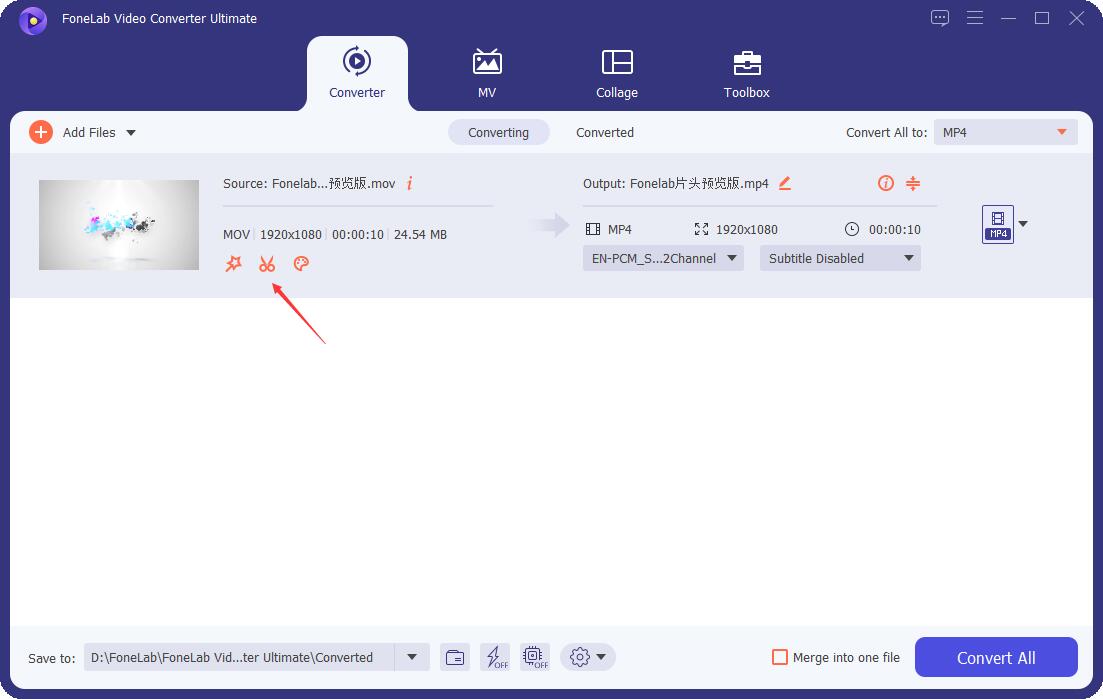
Krok 4Następnie po prostu przesuń suwaki, aby dostosować długość wideo. Możesz też ustawić czas rozpoczęcia i zakończenia w ramach czasowych filmu. I zostanie natychmiast przycięty.
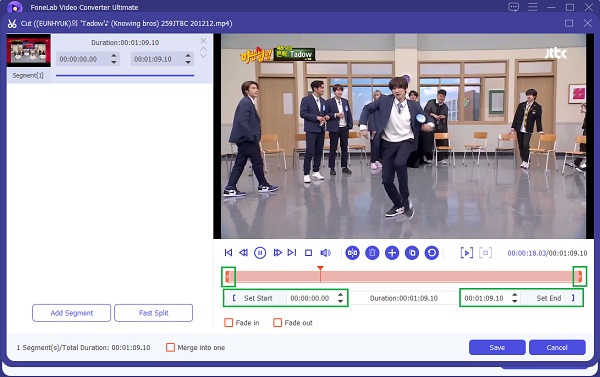
Krok 5Po zakończeniu przycinania spróbuj odtworzyć, aby wyświetlić podgląd wprowadzonych zmian. Następnie kliknij Zapisz przycisk, aby go zapisać.
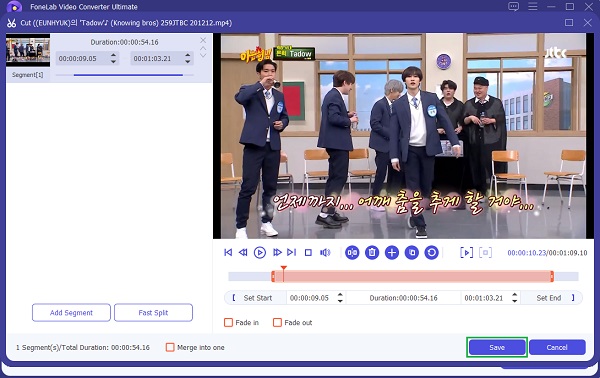
Krok 6Ponadto możesz również przekonwertować go do preferowanego formatu na Skonwertuj wszystko do sekcji. Na koniec kliknij Skonwertuj wszystko przycisk, aby zapisać przycięte wideo na komputerze. I w końcu to wszystko!
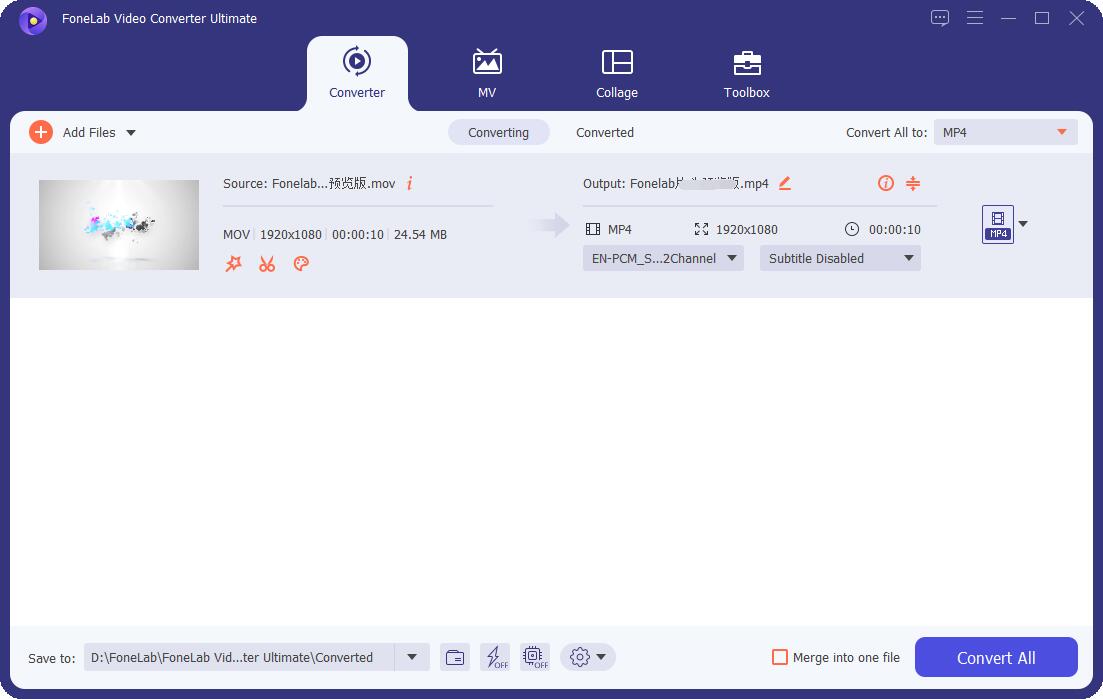
Masz to! A nawet po tym możesz przenieść wideo na telefon z Androidem, aby je obejrzeć i zobaczyć przycięte wyjście. Kolejna dobra rzecz FoneLab Video Converter Ultimate jest to, że wszystko, czego potrzebujesz, jest w nim. Za pomocą kilku kliknięć możesz robić, co chcesz. W rzeczywistości możesz się również uczyć jak przycinać filmy w systemie Windows lub Mac z nim. A tym samym serdecznie zachęcamy do korzystania z narzędzia, aby cieszyć się wspomnianymi funkcjami.
Video Converter Ultimate to najlepsze oprogramowanie do konwersji wideo i audio, które może konwertować MPG / MPEG na MP4 z dużą szybkością i wysoką jakością obrazu / dźwięku.
- Konwertuj dowolne wideo / audio, takie jak MPG, MP4, MOV, AVI, FLV, MP3 itp.
- Obsługuje konwersję wideo 1080p / 720p HD i 4K UHD.
- Potężne funkcje edycji, takie jak Przycinanie, Kadrowanie, Obracanie, Efekty, Ulepszenie, 3D i więcej.
2. Jak przyciąć wideo na Androidzie za pomocą Zdjęć Google
Czy wiesz, że możesz także edytować lub przycinać wideo za pomocą Zdjęć Google? Cóż, wiele osób o tym nie wie. Teraz, jeśli masz filmy na telefonie z Androidem, które chcesz przyciąć według własnych upodobań, możesz to zrobić również w aplikacji Zdjęcia Google – zwłaszcza jeśli masz już pobraną aplikację na swoim urządzeniu. Jednak musisz najpierw przesłać lub wykonać kopię zapasową swoich filmów, aby przyciąć je za pomocą funkcji edycji. Nie tylko to, ma tylko ograniczone i podstawowe narzędzia do edycji, których możesz użyć. Mimo to nadal jest dobrym narzędziem do edycji. Poniżej przedstawiono kroki, jak korzystać z tego narzędzia.
Kroki, jak przyciąć wideo na telefonie z Androidem za pomocą Zdjęć Google:
Krok 1Najpierw przejdź do Zdjęcia Google na urządzeniu z Androidem. Jeśli nie pobrałeś aplikacji, zainstaluj ją, wyszukując ją w Sklepie Play, a następnie utwórz kopię zapasową lub prześlij film, który chcesz przyciąć.
Krok 2Następnie wybierz i otwórz wideo. A następnie dotknij Edytuj w dolnej środkowej części ekranu.
Krok 3Następnie zacznij przycinać wideo, przeciągając uchwyty przycinania, aby wybrać część wideo, którą chcesz zachować.
Krok 4Następnie, aby zapisać wprowadzone modyfikacje, dotknij Zapisz kopię w prawym dolnym rogu ekranu Androida. I to wszystko!
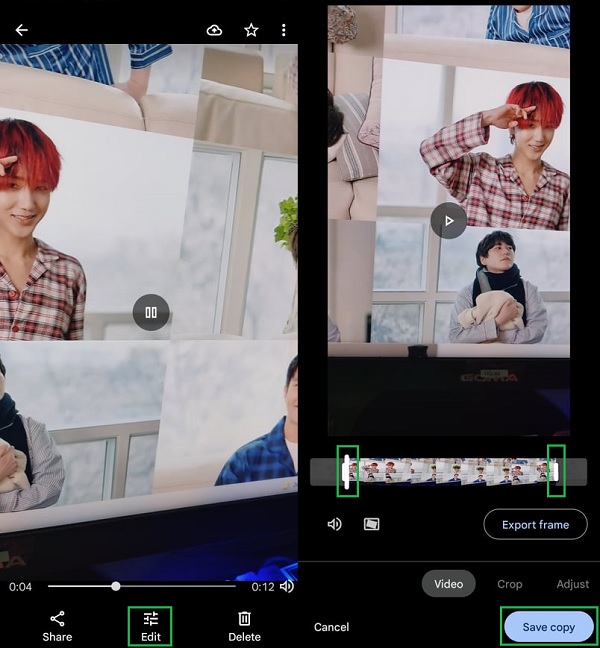
Na koniec spróbuj odtworzyć przycięty film. Ponownie, korzystanie z aplikacji Zdjęcia Google wymaga uprzedniego utworzenia kopii zapasowej lub przesłania filmu, co czasami zajmuje dużo czasu z różnych powodów, takich jak wolne połączenie internetowe lub zbyt długa długość wideo i nie tylko. Dlatego zalecamy nadal FoneLab Video Converter Ultimate.
Video Converter Ultimate to najlepsze oprogramowanie do konwersji wideo i audio, które może konwertować MPG / MPEG na MP4 z dużą szybkością i wysoką jakością obrazu / dźwięku.
- Konwertuj dowolne wideo / audio, takie jak MPG, MP4, MOV, AVI, FLV, MP3 itp.
- Obsługuje konwersję wideo 1080p / 720p HD i 4K UHD.
- Potężne funkcje edycji, takie jak Przycinanie, Kadrowanie, Obracanie, Efekty, Ulepszenie, 3D i więcej.
3. Często zadawane pytania dotyczące przycinania wideo na Androidzie
1. Czy przycinanie wideo obniża jakość?
Przycinanie pomaga wyodrębnić fragment klipu do prezentacji z długiego filmu. Tak więc przycinanie może spowodować, że wideo obniży jakość w minimalnym sensie. Podczas przycinania wideo nie ma naprawdę dużej utraty jakości. A więc tak, obniża jakość, ale w nie tak oczywisty sposób.
2. Jak przyciąć wideo w aplikacji Galeria na Androida?
Aby przyciąć wideo na swoim Galeria app, przejdź do Galeria, a następnie wybierz film. Następnie ikony przycinania lub edycji różnią się w zależności od telefonu z Androidem. Więc szukaj Edytuj, A Ciąćlub Ołówek ikonę, której możesz użyć do przycięcia długiego filmu. Następnie po prostu dostosuj suwaki do swoich potrzeb. Wreszcie, Zapisz co zrobiłeś.
Podsumowując, są to 2 wygodne sposoby przycinania wideo na Androidzie. To tylko niektóre z wielu metod, z których możesz skorzystać. Co ważniejsze, wszystkie te podejścia są skuteczne i niezawodne. Jednak gorąco polecamy FoneLab Video Converter Ultimate, że nie tylko dla potrzeb konwersji, ale także dla potrzeb edycji. Rzeczywiście, narzędzie typu „wszystko w jednym”, na którym z pewnością możesz polegać. Jednak decyzja należy do Ciebie.
